Apple wprowadziło funkcję Wspomnienia w naszej aplikacji do zdjęć w iOS 10. Wielu czytelników jest mile zaskoczonych, gdy przeglądają swoją aplikację Zdjęcia i sprawdzają tę sekcję wspomnień na swoim iDevice. Ponadto Apple zapewnia kilka wspaniałych funkcji, które pomagają edytować i osobiście dostosowywać wspomnienia wideo. W tym artykule szybko przyjrzymy się, jak można wprowadzać zmiany w muzyce odtwarzanej wraz z filmami ze wspomnieniami.
Należy pamiętać, że w przypadku filmów z wspomnieniami można używać wyłącznie utworów bez ochrony praw cyfrowych . Utwory nagrane przez Ciebie (lub Twoich znajomych i rodziny) to świetne opcje, podobnie jak utwory zgrane z niezabezpieczonych źródeł, takich jak płyty CD, oraz wszystkie utwory wolne od DRM zakupione online. Jeśli subskrybujesz Apple Music, te utwory są w pełni chronione i nie można ich używać w ścieżce dźwiękowej do wspomnienia.
W tym artykule przyjrzyjmy się szybko, jak wprowadzasz zmiany w muzyce odtwarzanej wraz z filmami ze wspomnieniami.
Ta metoda to krótka wskazówka i opanowanie tej umiejętności powinno zająć mniej niż 3 minuty.
powiązane posty
- Robienie zdjęcia, ale iPhone mówi, że pamięć jest pełna?
- Zapisz obrazy iMessage jako zdjęcia
- Pobierz i zapisz filmy z YouTube
Zobacz swoje wspomnienia
Przede wszystkim możesz łatwo uzyskać dostęp do wszystkich swoich wspomnień, otwierając aplikację Zdjęcia na swoim iPhonie. Stuknij w Zdjęcia, a następnie wybierz dolną kartę „ Wspomnienia ”. Twój iDevice automatycznie tworzy wspomnienia dla Ciebie i wyświetla je w tej sekcji, jak pokazano poniżej.
Przewiń w dół, aby zobaczyć wszystkie dostępne wspomnienia. A następnie dotknij określonej pamięci, aby ją wybrać. Stuknij przycisk odtwarzania w prawym dolnym rogu, aby odtwarzać na pełnym ekranie, a następnie stuknij w dowolnym miejscu odtwarzanego wideo, aby przejść do menu Edycja. I idź dalej i dostosuj muzykę, długość, a nawet zdjęcia, które wybiera film ze wspomnieniami!
Aby zmienić i edytować muzykę określonego pliku wspomnień, dotknij wspomnień, a zobaczysz kilka opcji, których możesz użyć.
Opcja - 1 Zmień nastrój
Jeśli chcesz tylko zmodyfikować atmosferę partytury w tle, wybierz opcję muzyczną z gotowej listy, którą udostępnia system iOS 11-10. Te ustawienia wstępne to „Dreamy”, „Sentimental”, „Gentle”, „Uplifting”, „Chill” i nie tylko. Przesuń palcem po opcjach utworu i wybierz ten, którego chcesz użyć. Aby odsłuchać utwór, dotknij go - jeśli nie ma go jeszcze w Twojej bibliotece, zostanie pobrany. Ścieżki z symbolami chmur to dodatkowe ścieżki, które możesz teraz pobrać i wypróbować w swoich projektach!
Po wybraniu utworu iOS umieszcza obok niego znacznik wyboru. Aby wyświetlić podgląd zaznaczonego utworu ze swoimi zdjęciami, wróć do poprzedniego menu i naciśnij przycisk odtwarzania na dole, aby go przetestować i zdecydować, który utwór muzyczny najbardziej Ci się podoba. Jeśli ci się podoba, to jest to! Jeśli nie, wróć do menu Ścieżki dźwiękowe i wybierz inną ścieżkę do projektu Memory.
Opcja - 2 Wybierz własne
A co, jeśli nie chcesz żadnej muzyki lub chcesz mieć własną muzykę z listy odtwarzania? To również jest łatwe do zrobienia. Po otwarciu konkretnego pliku Memories, który chcesz zmienić, naciśnij przycisk Edytuj (3 poziome strzałki). Następnie dotknij Muzyki. Możesz wybrać „Brak” jako opcję braku muzyki lub stuknąć w „Moja muzyka”, aby wybrać własny utwór z iPhone'a.
Tylko muzyka bez DRM i pobrana na iPhone'a pojawia się w Memories Music jako opcje w My Music. Jeśli więc cała Twoja muzyka jest przesyłana przez iCloud lub przesyłana strumieniowo, nie pojawi się. Oznacza to, że możesz używać tylko utworów bez ochrony praw cyfrowych. Podobnie jak utwory nagrane samodzielnie lub zgrane z niezabezpieczonych płyt CD lub utworów z DRM zakupionych w iTunes Store. Cała Apple Music jest chroniona i nie można jej używać w żadnej ścieżce dźwiękowej do filmu z wspomnieniem.
Spróbuj pobrać wybraną muzykę bez DRM lub własnej kompozycji na swoje urządzenie i sprawdź, czy opcje Moja muzyka staną się dostępne.
Po potwierdzeniu wyboru muzyki do wspomnień dotknij „Gotowe” w górnym rogu, aby zapisać to ustawienie.
Nie widzisz opcji Wspomnienia lub Muzyka z Pamięci?
Jeśli nie widzisz żadnej z opcji muzycznych Apple bez DRM lub nie możesz pobrać wybranych elementów po dotknięciu ikony chmury, sprawdź, czy jesteś zalogowany do iTunes. Idź do Ustawienia> iTunes i App Store i zaloguj się z tym samym Apple ID podłączone do aplikacji Zdjęcia. (to jest Twój główny Apple ID). Jeśli jesteś już zalogowany, spróbuj się wylogować, uruchom ponownie urządzenie, a następnie zaloguj się ponownie w iTunes.
Upewnij się również, że jesteś zalogowany do biblioteki zdjęć iCloud na wszystkich urządzeniach, których chcesz używać z Memories. Aby to sprawdzić, przejdź do Ustawienia> Zdjęcia> Biblioteka zdjęć iCloud i upewnij się, że jest włączona. 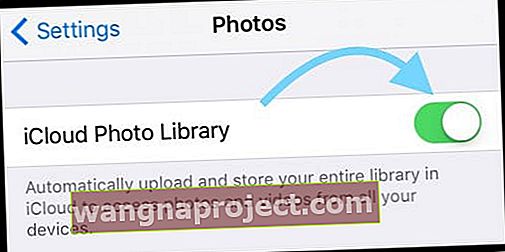
Na koniec zamknij aplikację Zdjęcia, naciskając dwukrotnie przycisk Początek lub przesuwając w górę paska gestów w domu, znajdując podgląd aplikacji Zdjęcia i przesuwając w górę ekranu, aby zamknąć. Uruchom ponownie urządzenie i otwórz aplikację Zdjęcia - zobacz, czy Memories działa zgodnie z oczekiwaniami.
Nadal nie widzisz wspomnień ani muzyki ze wspomnień?
Jeśli nadal będziesz mieć problemy z przeglądaniem, edycją lub tworzeniem wspomnień z aplikacji Photo App, możliwe, że musisz ponownie zainstalować aplikację Photos na iOS. Niestety oznacza to ponowną instalację systemu iOS, ponieważ nie można ponownie zainstalować tylko jego części. Zalecamy ponowne zainstalowanie systemu iOS za pomocą iTunes, ponieważ te instalacje są znacznie bardziej stabilne.
Użyj trybu odzyskiwania iTunes, aby ponownie zainstalować iOS
- Zaktualizuj swój komputer do najnowszej wersji iTunes
- Jeśli nie jesteś właścicielem komputera, poproś znajomego lub członka rodziny albo odwiedź pobliski sklep Apple Store lub sprzedawcę Apple
- Utwórz kopię zapasową urządzenia za pomocą iTunes lub iCloud (preferowane iTunes)
- Odłącz iDevice i zamknij iTunes
- Podłącz iDevice do komputera i otwórz iTunes
- Gdy iDevice połączy się, wykonaj wymuszone ponowne uruchomienie
- Na iPhonie 6S lub starszym oraz wszystkich iPadach i dotykach iPoda naciśnij jednocześnie przycisk Home i Power, aż zobaczysz logo Apple
- W przypadku iPhone'a 7 lub iPhone 7 Plus: naciśnij i przytrzymaj przycisk boczny i przycisk zmniejszania głośności przez co najmniej 10 sekund, aż zobaczysz logo Apple
- Na telefonie iPhone X, iPhone 8 lub iPhone 8 Plus: naciśnij i szybko zwolnij przycisk zwiększania głośności. Następnie naciśnij i szybko zwolnij przycisk zmniejszania głośności. Na koniec naciśnij i przytrzymaj przycisk boczny, aż zobaczysz logo Apple
- Wybierz Aktualizuj, gdy zobaczysz opcję Przywróć lub Aktualizuj, wybierz Aktualizuj

- iTunes próbuje ponownie zainstalować system iOS bez usuwania danych
- Jeśli aktualizacja zajmie więcej niż 15 minut, a urządzenie wyjdzie z trybu odzyskiwania, pozwól na zakończenie pobierania i spróbuj ponownie
- Po zakończeniu aktualizacji postępuj zgodnie z instrukcjami wyświetlanymi na ekranie, aby skonfigurować urządzenie
- Uruchom ponownie iDevice po wykonaniu wszystkich kroków
- Otwórz aplikację Zdjęcia i zobacz, czy Memories teraz działa!
Uwielbiamy nasze wspomnienia z aplikacji do zdjęć!
Szczególnie podoba nam się ta funkcja Memory Video, ponieważ przechowuje Twoje wspomnienia w iCloud, dzięki czemu możesz je przeglądać na wszystkich podłączonych urządzeniach iCloud, w tym Apple TV! Po edycji tych wspomnień na iPhonie lub innym urządzeniu iDevice i zapisaniu ich na koncie iCloud, wyświetl je na swoim Apple TV w swoim salonie!
Usiądź wygodnie, zrelaksuj się i wybierz się na wycieczkę po ulubionych chwilach i wspomnieniach z własną, niestandardową partyturą muzyczną. Firma Apple sprawiła, że ta funkcja jest naprawdę przyjazna dla użytkownika!



